Aptana Studio快捷键
aptana快捷键说明
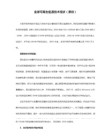
Edit,Shift Left,Ctrl+Alt+Left,Editing Text
//当前行向左移动一个制表符位(当前光标可以在行的任意位置)
Edit,Shift Right,Ctrl+Alt+Right,Editing Text
//当前行向右移动一个制表符位(当前光标可以在行的任意位置)
//文本向下滚动一行(但是光标仍停留在原来行,所以有可能当你滚动过多的时候光标不在视线范围内了)
Text Editing,Scroll Line Up,Ctrl+Up,Editing Text
//文本向上滚动一行
Text Editing,Select Line End,Shift+End,Editing Text
//选中文本至行末(不包含换行符)
Text Editing,Select Line Start,Shift+Home,Editing Text
//选中文本至行头
Text Editing,Select Next Word,Ctrl+Shift+Right,Editing Text
//将下一个单词累加到选择中(单按一次就是选中下光标下一个单词了)
Text Editing,Toggle Folding,Ctrl+Numpad_Divide,Editing Text
//
Text Editing,Toggle Overwrite,Insert,Editing Text
//
Help,Close User Assistance Tray,Ctrl+F4,In Dialogs
//javascript中注释单行
Android Studio快捷键和使用技巧
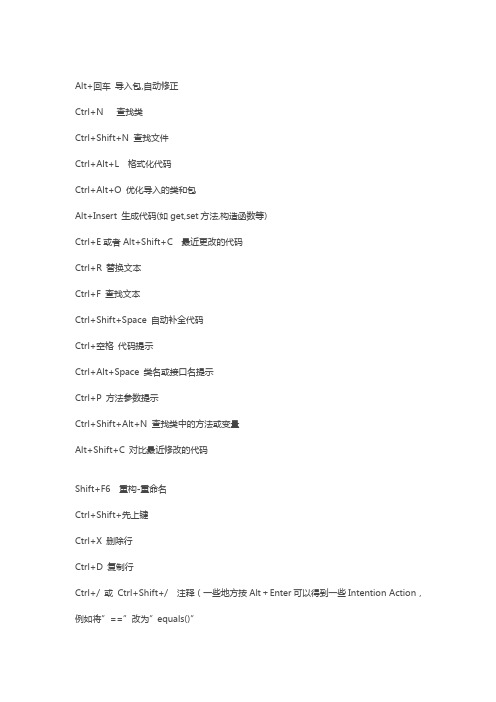
Alt+回车导入包,自动修正Ctrl+N 查找类Ctrl+Shift+N 查找文件Ctrl+Alt+L 格式化代码Ctrl+Alt+O 优化导入的类和包Alt+Insert 生成代码(如get,set方法,构造函数等)Ctrl+E或者Alt+Shift+C 最近更改的代码Ctrl+R 替换文本Ctrl+F 查找文本Ctrl+Shift+Space 自动补全代码Ctrl+空格代码提示Ctrl+Alt+Space 类名或接口名提示Ctrl+P 方法参数提示Ctrl+Shift+Alt+N 查找类中的方法或变量Alt+Shift+C 对比最近修改的代码Shift+F6 重构-重命名Ctrl+Shift+先上键Ctrl+X 删除行Ctrl+D 复制行Ctrl+/ 或Ctrl+Shift+/ 注释(一些地方按Alt+Enter可以得到一些Intention Action,例如将”==”改为”equals()”+Shift+Alt+N可以快速打开符号+Shift+Space在很多时候都能够给出Smart提示+F3可以快速寻找+/和Ctrl+Shift+/可以注释代码+Alt+B可以跳转到抽象方法的实现+O可以选择父类的方法进行重写+Q可以看JavaDoc+Alt+Space是类名自动完成27.快速打开类/文件/符号时,可以使用通配符,也可以使用缩写Templates! Ctrl+J+Shift+F7可以高亮当前元素在当前文件中的使用+Alt+Up /Ctrl+Alt+Down可以快速跳转搜索结果+Shift+J可以整合两行+F8是计算变量值IntelliJ IDEA使用技巧一览表在使用InelliJ IDEA 的过程中,通过查找资料以及一些自己的摸索,发现这个众多Java 程序员喜欢的IDE 里有许多值得一提的小窍门,如果能熟练的将它们应用于实际开发过程中,相信它会大大节省你的开发时间,而且随之而来的还会有那么一点点成就感:)Try it !1 、写代码时用Alt-Insert (Code|Generate… )可以创建类里面任何字段的getter 与setter 方法。
android studio 操作
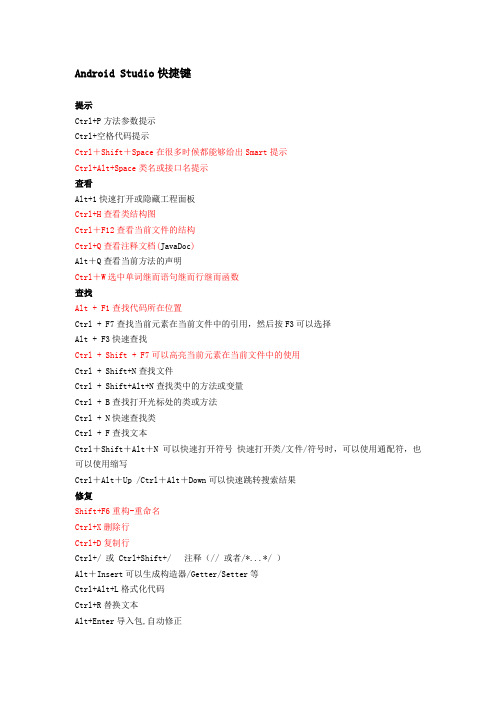
Android Studio快捷键提示Ctrl+P方法参数提示Ctrl+空格代码提示Ctrl+Shift+Space在很多时候都能够给出Smart提示Ctrl+Alt+Space类名或接口名提示查看Alt+1快速打开或隐藏工程面板Ctrl+H查看类结构图Ctrl+F12查看当前文件的结构Ctrl+Q查看注释文档(JavaDoc)Alt+Q查看当前方法的声明Ctrl+W选中单词继而语句继而行继而函数查找Alt + F1查找代码所在位置Ctrl + F7查找当前元素在当前文件中的引用,然后按F3可以选择Alt + F3快速查找Ctrl + Shift + F7可以高亮当前元素在当前文件中的使用Ctrl + Shift+N查找文件Ctrl + Shift+Alt+N查找类中的方法或变量Ctrl + B查找打开光标处的类或方法Ctrl + N快速查找类Ctrl + F查找文本Ctrl+Shift+Alt+N可以快速打开符号快速打开类/文件/符号时,可以使用通配符,也可以使用缩写Ctrl+Alt+Up /Ctrl+Alt+Down可以快速跳转搜索结果修复Shift+F6重构-重命名Ctrl+X删除行Ctrl+D复制行Ctrl+/ 或 Ctrl+Shift+/ 注释(// 或者/*...*/ )Alt+Insert可以生成构造器/Getter/Setter等Ctrl+Alt+L格式化代码Ctrl+R替换文本Alt+Enter导入包,自动修正Ctrl+Alt+O优化导入的类和包Ctrl+J自动代码Ctrl+Shift+Space自动补全代码Ctrl+Alt+Space类名自动完成Ctrl+Shift+Insert可以选择剪贴板内容并插入Ctrl+Shift+J可以整合两行Ctrl+Alt+T可以把代码包在一块内,例如try/catchCtrl+Alt+V可以引入变量。
例如把括号内的SQL赋成一个变量Alt+F8计算变量值Ctrl+O可以选择父类的方法进行重写最近相关Ctrl+E最近打开的文件 ----------Ctrl+Shift+Backspace可以跳转到上次编辑的地方Ctrl+Alt+ left/right返回至上次浏览的位置Ctrl+E或者Alt+Shift+C 最近更改的代码Alt+Shift+C对比最近修改的代码移动Ctrl+Shift+Up/Down代码向上/下移动。
AndroidStudio常用快捷键(AS默认键位)

AndroidStudio常用快捷键(AS默认键位)Alt+回车导入包,自动修正Ctrl+N 查找类Ctrl+Shift+N 查找文件Ctrl+Alt+L 格式化代码Ctrl+Alt+O 优化导入的类和包Alt+Insert 生成代码(如get,set方法,构造函数等)Ctrl+E或者Alt+Shift+C 最近更改的代码Ctrl+R 替换文本Ctrl+F 查找文本Ctrl+Shift+Space 自动补全代码Ctrl+空格代码提示Ctrl+Alt+Space 类名或接口名提示Ctrl+P 方法参数提示Ctrl+Shift+Alt+N 查找类中的方法或变量Alt+Shift+C 对比最近修改的代码Shift+F6 重构-重命名Ctrl+Shift+先上键Ctrl+X 删除行Ctrl+D 复制行Ctrl+/ 或 Ctrl+Shift+/ 注释(// 或者)Ctrl+J 自动代码Ctrl+E 最近打开的文件Ctrl+H 显示类结构图Ctrl+Q 显示注释文档Alt+F1 查找代码所在位置Alt+1 快速打开或隐藏工程面板Ctrl+Alt+ left/right 返回至上次浏览的位置Alt+ left/right 切换代码视图Alt+ Up/Down 在方法间快速移动定位Ctrl+Shift+Up/Down 代码向上/下移动。
F2 或Shift+F2 高亮错误或警告快速定位代码标签输入完成后,按Tab,生成代码。
选中文本,按Ctrl+Shift+F7 ,高亮显示所有该文本,按Esc高亮消失。
Ctrl+W 选中代码,连续按会有其他效果选中文本,按Alt+F3 ,逐个往下查找相同文本,并高亮显示。
Ctrl+Up/Down 光标跳转到第一行或最后一行下Ctrl+B 快速打开光标处的类或方法最常用快捷键1.Ctrl+E,可以显示最近编辑的文件列表2.Shift+Click可以关闭文件3.Ctrl+[或]可以跳到大括号的开头结尾4.Ctrl+Shift+Backspace可以跳转到上次编辑的地方5.Ctrl+F12,可以显示当前文件的结构6.Ctrl+F7可以查询当前元素在当前文件中的引用,然后按F3可以选择7.Ctrl+N,可以快速打开类8.Ctrl+Shift+N,可以快速打开文件9.Alt+Q可以看到当前方法的声明10.Ctrl+W可以选择单词继而语句继而行继而函数11.Alt+F1可以将正在编辑的元素在各个面板中定位12.Ctrl+P,可以显示参数信息13.Ctrl+Shift+Insert可以选择剪贴板内容并插入14.Alt+Insert可以生成构造器/Getter/Setter等15.Ctrl+Alt+V 可以引入变量。
Mac版 Android studio 常用快捷键汇总

Mac版 Android studio 常用快捷键汇总符号代表的意义⌘: command⌃: control⇧: shift⌥: alt/option⏎: enter/return1. 文件查找相关Ctrl + O: 打开该类的所有继承类浏览继承的方法Shift + F6: 文件,字段,方法,重命名⌘ + O: 类/文件跳转⌘ + F: 文件内部 (类,Laggat) 查找⌘ + R: 文件内部替换2. 窗口相关Ctrl + R: 打开 ADB 链接设备管理窗口Ctrl + D: 打开 ADB 链接设备管理窗口 Run Project⌘ + L: 跳转到指定行⌘ + ⇧ + F: 打开全局查找对话框⌘ + ⇧ + R: 打开全局替换对话框3. 编辑相关⌘ + ⌥ + T: Surround With ...(包围)使用 if,if else,while,for,try cache,{},等把选中的代码部分包起来4. 类操作⌘ + [: 跳转到浏览历史中上一个位置⌘ + ]: 跳转到浏览历史中下一个位置⌘ + N:快速生成类的 getter、setter、constructor、tostring、equals、hashcode ⌘ + H: Hierarchy Class快速查看类的继承,被继承等层级关系⌘ + O:在当前 Project 中搜索类按住⌘后多按一次 O,可以搜索外部 Jar定位到行: <class_name>:<line_number>⌘ + ⌥ + O:在当前 Project 的 Class 中搜索属性字段多按一次 O 可以搜索 Project 以外的 Class⌘ + F12:显示 Class 的内部成员(方法、属性)多按一次可以将继承的成员置灰在按⌘ + I可以显示内部实现的匿名借口成员信息Crtl + O: 查看能够被(重新的超类方法 / 实现接口的方法)5. 重构相关操作 RefactorCtrl + T: 打开重构面板在类中选中内容打开面板时,菜单会多一些,eg:提出方法、字段、常量等⌘ + ⌥ + F: 将选中的内容提出为一个类的 private 成员变量(Field)⌘ + ⌥ + C: 将选中的内容提出为一个 public static 常量(Constant)⌘ + ⌥ + V: 将选中的内容提出为一个新的局部变量(Variant)⌘ + ⌥ + M: 将选中的内容提出为一个新的方法(Method)⌘ + ⌥ + P: 将选中的内容提出为一个新的方法参数(Parameter)重构面板:⌃TExtract Method 抽取成方法:⌘⌥MExtract Field 抽取为成员属性:⌘⌥FExtract Parameter 将内部变量抽取成方法的参数:⌘⌥P去除无效引用: ^⌥O整理代码且能去除无效引用:⌘⌥Lopen recent file 历史打开过的文件:⌘E查找与替换:⌘F,⌘R在查找后,使用⌘G 定位到下一个textfind in path与replace in path:⌘⇧F,⌘⇧R大小写转换:⌘⇧U重命名:⇧F6复制整行:⌘D删除整行:⌘delete内容行上下移动,不会出方法体;或光标在方法体外且在方法行上时,移动整个方法:⇧⌘↑|↓上下移动光标所在行:⌥⇧↑|↓剪切,若无选中文本时会剪切整行:⌘X6. 版本控制相关⌘ + T:Update,更新⌘ + K:Commit,提交在底部 VersionControl 面板中选中需要 Reveiw 的文件(类)⌘ + D:打开 Show Diff 窗口⌥ + ⌘ + Z:Revert 重置⌘ + ↓:跳转到相应的源码。
Android Studio快捷键和使用技巧

Alt+回车导入包,自动修正Ctrl+N 查找类Ctrl+Shift+N 查找文件Ctrl+Alt+L 格式化代码Ctrl+Alt+O 优化导入的类和包Alt+Insert 生成代码(如get,set方法,构造函数等) Ctrl+E或者Alt+Shift+C 最近更改的代码Ctrl+R 替换文本Ctrl+F 查找文本Ctrl+Shift+Space 自动补全代码Ctrl+空格代码提示Ctrl+Alt+Space 类名或接口名提示Ctrl+P 方法参数提示Ctrl+Shift+Alt+N 查找类中的方法或变量Alt+Shift+C 对比最近修改的代码Shift+F6 重构-重命名Ctrl+Shift+先上键Ctrl+X 删除行Ctrl+D 复制行Ctrl+/ 或Ctrl+Shift+/ 注释(// 或者)Ctrl+J 自动代码Ctrl+E 最近打开的文件Ctrl+H 显示类结构图Ctrl+Q 显示注释文档Alt+F1 查找代码所在位置Alt+1 快速打开或隐藏工程面板Ctrl+Alt+ left/right 返回至上次浏览的位置Alt+ left/right 切换代码视图Alt+ Up/Down 在方法间快速移动定位Ctrl+Shift+Up/Down 代码向上/下移动。
F2 或Shift+F2 高亮错误或警告快速定位代码标签输入完成后,按Tab,生成代码。
选中文本,按Ctrl+Shift+F7 ,高亮显示所有该文本,按Esc高亮消失。
Ctrl+W 选中代码,连续按会有其他效果选中文本,按Alt+F3 ,逐个往下查找相同文本,并高亮显示。
Ctrl+Up/Down 光标跳转到第一行或最后一行下Ctrl+B 快速打开光标处的类或方法最常用快捷键1.Ctrl+E,可以显示最近编辑的文件列表2.Shift+Click可以关闭文件3.Ctrl+[或]可以跳到大括号的开头结尾4.Ctrl+Shift+Backspace可以跳转到上次编辑的地方5.Ctrl+F12,可以显示当前文件的结构6.Ctrl+F7可以查询当前元素在当前文件中的引用,然后按F3可以选择7.Ctrl+N,可以快速打开类8.Ctrl+Shift+N,可以快速打开文件9.Alt+Q可以看到当前方法的声明10.Ctrl+W可以选择单词继而语句继而行继而函数11.Alt+F1可以将正在编辑的元素在各个面板中定位12.Ctrl+P,可以显示参数信息13.Ctrl+Shift+Insert可以选择剪贴板内容并插入14.Alt+Insert可以生成构造器/Getter/Setter等15.Ctrl+Alt+V 可以引入变量。
studio快捷键

----常用快捷键1.Ctrl+E,可以显示最近编辑的文件列表2.Shift+Click可以关闭文件3.Ctrl+[或]可以跳到大括号的开头结尾4.Ctrl+Shift+Backspace可以跳转到上次编辑的地方5.Ctrl+F12,可以显示当前文件的结构6.Ctrl+F7可以查询当前元素在当前文件中的引用,然后按F3可以选择7.Ctrl+N,可以快速打开类8.Ctrl+Shift+N,可以快速打开文件9.Alt+Q可以看到当前方法的声明10.Ctrl+W可以选择单词继而语句继而行继而函数11.Alt+F1可以将正在编辑的元素在各个面板中定位12.Ctrl+P,可以显示参数信息13.Ctrl+Shift+Insert可以选择剪贴板内容并插入14.Alt+Insert可以生成构造器/Getter/Setter等15.Ctrl+Alt+V 可以引入变量。
例如把括号内的SQL赋成一个变量16.Ctrl+Alt+T可以把代码包在一块内,例如try/catch17.Alt+Up and Alt+Down可在方法间快速移动----不常用快捷键18.在一些地方按Alt+Enter可以得到一些Intention Action,例如将”==”改为”equals()”19.Ctrl+Shift+Alt+N可以快速打开符号20.Ctrl+Shift+Space在很多时候都能够给出Smart提示21.Alt+F3可以快速寻找22.Ctrl+/和Ctrl+Shift+/可以注释代码23.Ctrl+Alt+B可以跳转到抽象方法的实现24.Ctrl+O可以选择父类的方法进行重写25.Ctrl+Q可以看JavaDoc26.Ctrl+Alt+Space是类名自动完成27.快速打开类/文件/符号时,可以使用通配符,也可以使用缩写28.Live Templates! Ctrl+J29.Ctrl+Shift+F7可以高亮当前元素在当前文件中的使用30.Ctrl+Alt+Up /Ctrl+Alt+Down可以快速跳转搜索结果31.Ctrl+Shift+J可以整合两行32.Alt+F8是计算变量值。
Android Studio 常用快捷键(超实用!!!)

1. Ctrl+G同时按下Ctrl+G快捷键弹出快速定位框,在框中输入行数点击OK即可快速切换到对应的行数,如图2.17所示。
2. Ctrl+E同时按下Ctrl+E快捷键,弹出最近打开文件列表,可以快速选择最近曾经打开的文件3. Ctrl+/选中某一行,同时按下Ctrl+/快捷键可以注释这一行,如图2.19所示。
4. Ctrl+F同时按下Ctrl+F快捷键,将在编辑页的顶部弹出类内快速搜索栏,可以快速定位类内的某个单词,支持联想查找输入prote,将会高亮显示protected,同时注意到搜索栏中有三个复选框,选中第一个Match Case 复选框将会对大小写敏感。
5. Ctrl+R:Ctrl+F快捷键常和Ctrl+R快捷键使用,用来快速查找并全部替换先使用快捷键Ctrl+F搜索出所有protected,然后使用快捷键Ctrl+R弹出替换栏,在替换栏输入框中输入替换后的单词并点击Replace all按钮即可将类中所有的protected替换成public,十分快捷。
不过,在实际开发中要谨慎使用,避免引入不容易察觉的问题。
6. Ctrl+J同时按下Ctrl和J快捷键,弹出快捷代码框对于一些常用的代码Android Studio中进行了封装,直接选中即可快速生成,在开发中十分实用,这里以打印log和弹出Toast为例。
首先按下Ctrl+J快捷键,弹出如图2.24所示的快捷代码框,然后直接输入logd这一快捷代码的“命令”,如图2.25所示。
打印Log需要TAG,在类的最上方输入快捷代码logt,即可快速生成一个TAG,如图2.27所示。
同样,先输入Ctrl+J键,弹出快捷代码框,然后直接输入toast,如图2.29所示。
按下Enter键,或者有了Toast以后按下Ta快速生成了一行Toast语句,在引号中输入要Toast显示的信息即可,是不是十分快捷方便?7. Ctrl+F12:在类中方法比较多的情况下,同时按下Ctrl和F12键可以快速查看类中所有的方法,弹出这个框的同时可以直接输入想要搜索的方法,进行快速匹配。
Aptana使用入门一(中文)【范本模板】

Aptana使用入门一(中文)前两天我在《不可多得的Javascript(AJAX)开发工具- Aptana》一文中简单介绍了Aptana.大家都很关注,同时也提了很多问题.因为Aptana相关的内容比较多,不可能在一篇里全部讲完,所以我想就问题比较多的几方面陆续写几篇小文。
希望能对大家有所帮助。
本人也是刚刚开始使用Aptana,有不对的地方请大家包含。
另外,还是希望有E文基础的朋友多读读 Aptana的文档,你的问题应该很快就会解决的。
Aptana中的智能提示(Code Assist)是大家比较感兴趣的部分,也是它强于其他工具的重要部分。
这里我再介绍几点。
一.快捷键1.在Aptana中,你可以在文档的任何位置用Alt+/激活智能提示.当然你也可以把它替换成任何你想要的快捷键,就在菜单 Window / Preferences / General / Keys ,然后找到“Content Assist”这一项,修改它就可以了。
需要注意的是 Ctrl+J 已经被另一个功能(Incremental Find)占用了,如果你要用Ctrl+J的话,最好连带替换。
2.输入选中的提示项的快截键是“Enter”而不是“Tab”,这点可能很多人都不太习惯。
二.自动完成括号、引号无论是{ }、()还是[],还有” “,只要你输入前半个后半个都是会自动键入的.在字符串前面输引号,另一个引号会自动加在字符串末尾,鼠标自动定位在末尾的引号之后.三。
函数参数提示大家看这个图就明白了四.无处不在的Tip大家在输入dom对象,函数,参数,css,html等等的时候都会不断跳出包含各种提示信息的tip,我就不一一截图了,大家使用中慢慢享受吧.另外在任何位置你吧鼠标move on到某个对象上,都会跳出内容更为丰富的tip,甚至还包括sample五.支持第三方(自定义)框架下面可是今天的重头戏,请欣赏:首先找到 AJAX的教本库,选择后拖曳到Code Assist Profiles窗口内, 默认被添加到Default Profile下然后建一个test.js,写个函数看看Wow,do you see that? ASP。
Android Studio快捷键和使用技巧
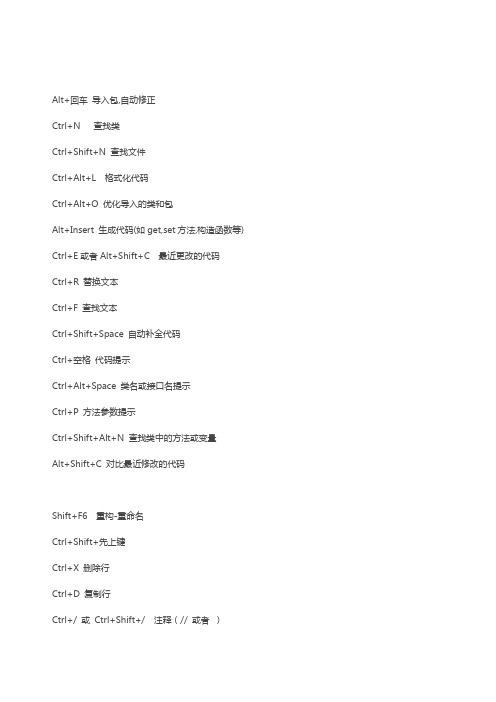
Alt+回车导入包,自动修正Ctrl+N 查找类Ctrl+Shift+N 查找文件Ctrl+Alt+L 格式化代码Ctrl+Alt+O 优化导入的类和包Alt+Insert 生成代码(如get,set方法,构造函数等) Ctrl+E或者Alt+Shift+C 最近更改的代码Ctrl+R 替换文本Ctrl+F 查找文本Ctrl+Shift+Space 自动补全代码Ctrl+空格代码提示Ctrl+Alt+Space 类名或接口名提示Ctrl+P 方法参数提示Ctrl+Shift+Alt+N 查找类中的方法或变量Alt+Shift+C 对比最近修改的代码Shift+F6 重构-重命名Ctrl+Shift+先上键Ctrl+X 删除行Ctrl+D 复制行Ctrl+/ 或Ctrl+Shift+/ 注释(// 或者)Ctrl+J 自动代码Ctrl+E 最近打开的文件Ctrl+H 显示类结构图Ctrl+Q 显示注释文档Alt+F1 查找代码所在位置Alt+1 快速打开或隐藏工程面板Ctrl+Alt+ left/right 返回至上次浏览的位置Alt+ left/right 切换代码视图Alt+ Up/Down 在方法间快速移动定位Ctrl+Shift+Up/Down 代码向上/下移动。
F2 或Shift+F2 高亮错误或警告快速定位代码标签输入完成后,按Tab,生成代码。
选中文本,按Ctrl+Shift+F7 ,高亮显示所有该文本,按Esc高亮消失。
Ctrl+W 选中代码,连续按会有其他效果选中文本,按Alt+F3 ,逐个往下查找相同文本,并高亮显示。
Ctrl+Up/Down 光标跳转到第一行或最后一行下Ctrl+B 快速打开光标处的类或方法最常用快捷键1.Ctrl+E,可以显示最近编辑的文件列表2.Shift+Click可以关闭文件3.Ctrl+[或]可以跳到大括号的开头结尾4.Ctrl+Shift+Backspace可以跳转到上次编辑的地方5.Ctrl+F12,可以显示当前文件的结构6.Ctrl+F7可以查询当前元素在当前文件中的引用,然后按F3可以选择7.Ctrl+N,可以快速打开类8.Ctrl+Shift+N,可以快速打开文件9.Alt+Q可以看到当前方法的声明10.Ctrl+W可以选择单词继而语句继而行继而函数11.Alt+F1可以将正在编辑的元素在各个面板中定位12.Ctrl+P,可以显示参数信息13.Ctrl+Shift+Insert可以选择剪贴板内容并插入14.Alt+Insert可以生成构造器/Getter/Setter等15.Ctrl+Alt+V 可以引入变量。
Android_Studio快捷键和使用技巧

28 、用 Tools | Reformat Code… 根据你的代码样式参考(查看 Options | IDE Setting | Code Style )格式化代码。
使用 Tools | Optimize Imports… 可以根据设置(查看 Options | IDE Setting | Code Style | Imports )自动“优化” imports (清除无用的 imports 等)。
6 、用 Ctrl-/ 与 Ctrl-Shift-/ 来注释 / 反注释代码行与代码块。
-/ 用单行注释标记(“ //… ”)来注释 / 反注释当前行或者选择地代码块。而 Ctrl-Shift-/ 则可以用块注释标记(“ ”)把所选块包围起来。要反注释一个代码块就在块中任何一个地方按 Ctrl-Shift-/ 即可。
14.Alt+Insert可以生成构造器/Getter/Setter等
15.Ctrl+Alt+V 可以引入变量。例如把括号内的SQL赋成一个变量
16.Ctrl+Alt+T可以把代码包在一块内,例如try/catch
17.Alt+Up and Alt+Down可在方法间快速移动
下面的不是很有用
Alt+回车 导入包,自动修正
Ctrl+N 查找类
Ctrl+Shift+N 查找文件
Ctrl+Alt+L 格式化代码
Ctrl+Alt+O 优化导入的类和包
Alt+Insert 生成代码(如get,set方法,构造函数等)
Ctrl+E或者Alt+Shift+C 最近更改的代码
Android Studio快捷键和使用技巧
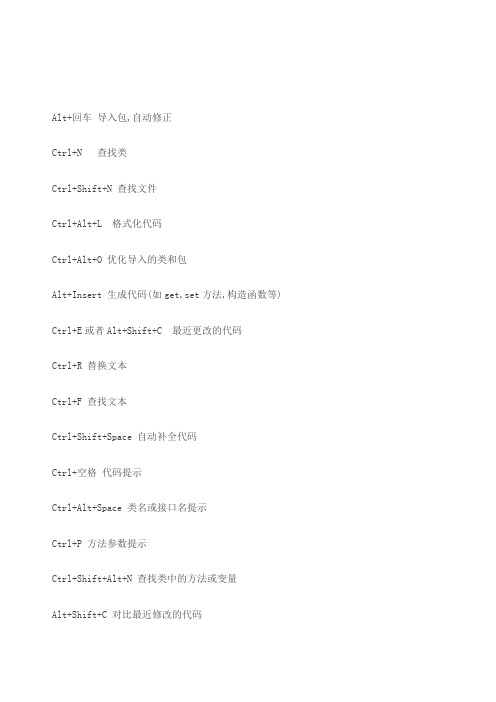
Alt+回车导入包,自动修正Ctrl+N 查找类Ctrl+Shift+N 查找文件Ctrl+Alt+L 格式化代码Ctrl+Alt+O 优化导入的类和包Alt+Insert 生成代码(如get,set方法,构造函数等) Ctrl+E或者Alt+Shift+C 最近更改的代码Ctrl+R 替换文本Ctrl+F 查找文本Ctrl+Shift+Space 自动补全代码Ctrl+空格代码提示Ctrl+Alt+Space 类名或接口名提示Ctrl+P 方法参数提示Ctrl+Shift+Alt+N 查找类中的方法或变量Alt+Shift+C 对比最近修改的代码Shift+F6 重构-重命名Ctrl+Shift+先上键Ctrl+X 删除行Ctrl+D 复制行Ctrl+/ 或 Ctrl+Shift+/ 注释(// 或者)Ctrl+J 自动代码Ctrl+E 最近打开的文件Ctrl+H 显示类结构图Ctrl+Q 显示注释文档Alt+F1 查找代码所在位置Alt+1 快速打开或隐藏工程面板Ctrl+Alt+ left/right 返回至上次浏览的位置Alt+ left/right 切换代码视图Alt+ Up/Down 在方法间快速移动定位Ctrl+Shift+Up/Down 代码向上/下移动。
F2 或Shift+F2 高亮错误或警告快速定位代码标签输入完成后,按Tab,生成代码。
选中文本,按Ctrl+Shift+F7 ,高亮显示所有该文本,按Esc高亮消失。
Ctrl+W 选中代码,连续按会有其他效果选中文本,按Alt+F3 ,逐个往下查找相同文本,并高亮显示。
Ctrl+Up/Down 光标跳转到第一行或最后一行下Ctrl+B 快速打开光标处的类或方法最常用快捷键1.Ctrl+E,可以显示最近编辑的文件列表2.Shift+Click可以关闭文件3.Ctrl+[或]可以跳到大括号的开头结尾4.Ctrl+Shift+Backspace可以跳转到上次编辑的地方5.Ctrl+F12,可以显示当前文件的结构6.Ctrl+F7可以查询当前元素在当前文件中的引用,然后按F3可以选择7.Ctrl+N,可以快速打开类8.Ctrl+Shift+N,可以快速打开文件9.Alt+Q可以看到当前方法的声明10.Ctrl+W可以选择单词继而语句继而行继而函数11.Alt+F1可以将正在编辑的元素在各个面板中定位12.Ctrl+P,可以显示参数信息13.Ctrl+Shift+Insert可以选择剪贴板内容并插入14.Alt+Insert可以生成构造器/Getter/Setter等15.Ctrl+Alt+V 可以引入变量。
Aptana_快捷键

文本编辑器 增量查找 Ctrl+J
文本编辑器 增量逆向查找 Ctrl+Shift+J
全局 粘贴 Ctrl+V
全局 重做 Ctrl+Y
java编辑器 列出所有实现此接口的类 ctrl+T
查看
作用域 功能 快捷键
全局 放大 Ctrl+=
浏览 打开资源 Ctrl+Shift+R 在窗口中
浏览 转至行 Ctrl+L 编辑文本
窗口 上一个编辑器 Ctrl+Shift+F6 在窗口中
窗口 上一个视图 Ctrl+Shift+F7 在窗口中
窗口 上一个透视图 Ctrl+Shift+F8 在窗口中
窗口 下一个编辑器 Ctrl+F6 在窗口中
文本编辑 选择下一个词语 Ctrl+Shift+右箭头 编辑文本
文本编辑 选择行末 Shift+End 编辑文本
文本编辑 选择行首 Shift+Home 编辑文本
文本编辑 重复行 Ctrl+Alt+向上键 编辑文本
查看 变量 Alt+Shift+Q,V 在窗口中
查看 同步 Alt+Shift+Q,Y 在窗口中
Aptana快捷键
All Aptana Editors Format Ctrl+Shift+F Aptana Editors
All Aptana Editors Open Declaration F3 Aptana Editors
AndroidStudio快捷键(详细)

AndroidStudio快捷键(详细)Android Studio快捷键(详细)Android Studio 快捷键转⾄ /index.php/docs/experience/142-androidstudio-shortcut-keysAlt+回车导⼊包,⾃动修正Ctrl+N 查找类Ctrl+Shift+N 查找⽂件Ctrl+Alt+L 格式化代码Ctrl+Alt+O 优化导⼊的类和包Alt+Insert ⽣成代码(如get,set⽅法,构造函数等)Ctrl+E或者Alt+Shift+C 最近更改的代码Ctrl+R 替换⽂本Ctrl+F 查找⽂本Ctrl+Shift+Space ⾃动补全代码Ctrl+空格代码提⽰Ctrl+Alt+Space 类名或接⼝名提⽰Ctrl+P ⽅法参数提⽰Ctrl+Shift+Alt+N 查找类中的⽅法或变量Alt+Shift+C 对⽐最近修改的代码Shift+F6 重构-重命名Ctrl+Shift+先上键Ctrl+X 删除⾏Ctrl+D 复制⾏Ctrl+/ 或 Ctrl+Shift+/ 注释(// 或者)Ctrl+J ⾃动代码Ctrl+E 最近打开的⽂件Ctrl+H 显⽰类结构图Ctrl+Q 显⽰注释⽂档Alt+F1 查找代码所在位置Alt+1 快速打开或隐藏⼯程⾯板Ctrl+Alt+ left/right 返回⾄上次浏览的位置Alt+ left/right 切换代码视图Alt+ Up/Down 在⽅法间快速移动定位Ctrl+Shift+Up/Down 代码向上/下移动。
F2 或Shift+F2 ⾼亮错误或警告快速定位代码标签输⼊完成后,按Tab,⽣成代码。
选中⽂本,按Ctrl+Shift+F7 ,⾼亮显⽰所有该⽂本,按Esc⾼亮消失。
Ctrl+W 选中代码,连续按会有其他效果选中⽂本,按Alt+F3 ,逐个往下查找相同⽂本,并⾼亮显⽰。
Ctrl+Up/Down 光标跳转到第⼀⾏或最后⼀⾏下Ctrl+B 快速打开光标处的类或⽅法最常⽤快捷键1.Ctrl+E,可以显⽰最近编辑的⽂件列表2.Shift+Click可以关闭⽂件3.Ctrl+[或]可以跳到⼤括号的开头结尾4.Ctrl+Shift+Backspace可以跳转到上次编辑的地⽅5.Ctrl+F12,可以显⽰当前⽂件的结构6.Ctrl+F7可以查询当前元素在当前⽂件中的引⽤,然后按F3可以选择7.Ctrl+N,可以快速打开类8.Ctrl+Shift+N,可以快速打开⽂件9.Alt+Q可以看到当前⽅法的声明10.Ctrl+W可以选择单词继⽽语句继⽽⾏继⽽函数11.Alt+F1可以将正在编辑的元素在各个⾯板中定位12.Ctrl+P,可以显⽰参数信息13.Ctrl+Shift+Insert可以选择剪贴板内容并插⼊14.Alt+Insert可以⽣成构造器/Getter/Setter等15.Ctrl+Alt+V 可以引⼊变量。
AndroidStudio快捷键和使用技巧

Alt+回车导入包,自动修正Ctrl+N 查找类Ctrl+Shift+N 查找文件Ctrl+Alt+L 格式化代码Ctrl+Alt+O 优化导入的类和包Alt+Insert 生成代码(如get,set方法,构造函数等) Ctrl+E或者Alt+Shift+C 最近更改的代码Ctrl+R 替换文本Ctrl+F 查找文本Ctrl+Shift+Space 自动补全代码Ctrl+空格代码提示Ctrl+Alt+Space 类名或接口名提示Ctrl+P 方法参数提示Ctrl+Shift+Alt+N 查找类中的方法或变量Alt+Shift+C 对比最近修改的代码Shift+F6 重构-重命名Ctrl+Shift+先上键Ctrl+X 删除行Ctrl+D 复制行Ctrl+/ 或Ctrl+Shift+/ 注释(// 或者)Ctrl+J 自动代码Ctrl+E 最近打开的文件Ctrl+H 显示类结构图Ctrl+Q 显示注释文档Alt+F1 查找代码所在位置Alt+1 快速打开或隐藏工程面板Ctrl+Alt+ left/right 返回至上次浏览的位置Alt+ left/right 切换代码视图Alt+ Up/Down 在方法间快速移动定位Ctrl+Shift+Up/Down 代码向上/下移动。
F2 或Shift+F2 高亮错误或警告快速定位代码标签输入完成后,按Tab,生成代码。
选中文本,按Ctrl+Shift+F7 ,高亮显示所有该文本,按Esc高亮消失。
Ctrl+W 选中代码,连续按会有其他效果选中文本,按Alt+F3 ,逐个往下查找相同文本,并高亮显示。
Ctrl+Up/Down 光标跳转到第一行或最后一行下Ctrl+B 快速打开光标处的类或方法最常用快捷键1.Ctrl+E,可以显示最近编辑的文件列表2.Shift+Click可以关闭文件3.Ctrl+[或]可以跳到大括号的开头结尾4.Ctrl+Shift+Backspace可以跳转到上次编辑的地方5.Ctrl+F12,可以显示当前文件的结构6.Ctrl+F7可以查询当前元素在当前文件中的引用,然后按F3可以选择7.Ctrl+N,可以快速打开类8.Ctrl+Shift+N,可以快速打开文件9.Alt+Q可以看到当前方法的声明10.Ctrl+W可以选择单词继而语句继而行继而函数11.Alt+F1可以将正在编辑的元素在各个面板中定位12.Ctrl+P,可以显示参数信息13.Ctrl+Shift+Insert可以选择剪贴板内容并插入14.Alt+Insert可以生成构造器/Getter/Setter等15.Ctrl+Alt+V 可以引入变量。
AndroidStudio快捷键大全

AndroidStudio快捷键⼤全Android Studio快捷键⼤全1. Ctrl+D:集合了复制和粘贴两个操作,如果有选中的部分就复制选中的部分,并在选中部分的后⾯粘贴出来,如果没有选中的部分,就复制光标所在的⾏,并在此⾏的下⾯粘贴出来。
2. Ctrl+空格:输⼊代码时按此组合键会列出与之相匹配的类、⽅法名、成员变量等,起智能提⽰的作⽤。
在编辑XML⽂件⼀样有⽤。
3. Ctrl+向下箭头或Ctrl+向上箭头:在有⾃动匹配下拉列表时,此快捷键会⾃动关掉下拉列表,光标移动到下/上⼀⾏。
4. ⾃动匹配下拉列表的排列⽅式的切换:在⾃动匹配下拉列表的右下⾓有个“π”图标,点击后可选是按:实⽤性、字母两种排列⽅式。
5. Ctrl+斜杠、Ctrl+shift+斜杠:Ctrl+斜杠:注释或取消注释当前⾏或选中的代码块,以双斜杠的⽅式即“//”Ctrl+shift+斜杠:注释或取消注释选中的代码块,以“/*……*/”⽅式注释,6. Ctrl+shift+Enter:⾃动匹配相对应的语法结构,⽐如if,do-while,try-catch等结构。
7. Ctrl+F:搜索8. Ctrl+句点:在⾃动匹配下拉列表中,选中第⼀个item9. 感叹号:在⾃动匹配下拉列表中,上下键选中⼀个返回结果为boolean的item,按感叹号会⾃动取反:10. Ctrl+Enter :在⾃动匹配下拉列表中,在没有选中的item时,默认选中第⼀个item。
11. Ctrl+shift+A:快速查找android studio中的菜单。
12. Ctrl+N:可以快速打开类13. Ctrl+B:直接跳转到类、⽅法、成员变量定义的地⽅,与Ctrl+⿏标左键效果⼀样14. Ctrl+Alt+B:查询有哪些类实现了光标所在的接⼝15. Ctrl+Alt+shift+I:检测代码,⽐如检测⼀些定义了,但没有使⽤过的变量或⽅法。
检测的⽬的是为了提⾼代码效率。
- 1、下载文档前请自行甄别文档内容的完整性,平台不提供额外的编辑、内容补充、找答案等附加服务。
- 2、"仅部分预览"的文档,不可在线预览部分如存在完整性等问题,可反馈申请退款(可完整预览的文档不适用该条件!)。
- 3、如文档侵犯您的权益,请联系客服反馈,我们会尽快为您处理(人工客服工作时间:9:00-18:30)。
Aptana Studio快捷键
帮助关闭用户帮助托盘Ctrl+F4 在对话框中
帮助关闭用户帮助托盘Ctrl+W 在对话框中
搜索在工作空间中查找文本Ctrl+Alt+G 在窗口中
搜索打开“搜索”对话框Ctrl+H 在窗口中
文件操作
新建菜单Alt+Shift+N 在窗口中
保存Ctrl+S 在窗口中
全部保存Ctrl+Shift+S 在窗口中
全部关闭Ctrl+Shift+F4 在窗口中
全部关闭Ctrl+Shift+W 在窗口中
关闭Ctrl+F4 在窗口中
关闭Ctrl+W 在窗口中
刷新F5 在窗口中
属性Alt+Enter 在窗口中
打印Ctrl+P 在窗口中
打开文件…Ctrl+O 在窗口中
新建Ctrl+N 在窗口中
重命名F2 在窗口中
文本编辑
上一个词语Ctrl+左箭头编辑文本
上滚行Ctrl+向上键编辑文本
下一个词语Ctrl+右箭头编辑文本
下滚行Ctrl+向下键编辑文本
全部展开Ctrl+Numpad_Multiply 编辑文本
全部折叠Ctrl+Shift+Numpad_Divide 编辑文本
切换折叠Ctrl+Numpad_Divide 编辑文本
删除上一个词语Ctrl+Backspace 编辑文本
删除下一个词语Ctrl+Delete 编辑文本
删除至行末Ctrl+Shift+Delete 编辑文本
删除行Ctrl+D 编辑文本
在当前行上面插入行Ctrl+Shift+Enter 编辑文本
在当前行下面插入行Shift+Enter 编辑文本
复位结构Ctrl+Shift+Numpad_Multiply 编辑文本
复制行Ctrl+Alt+向下键编辑文本
将行上移Alt+向上键编辑文本
将行下移Alt+向下键编辑文本
展开Ctrl+Numpad_Add 编辑文本
折叠Ctrl+Numpad_Subtract 编辑文本
改写切换Insert 编辑文本
文本开头Ctrl+Home 编辑文本
文本末尾Ctrl+End 编辑文本
更改为大写Ctrl+Shift+X 编辑文本
更改为小写Ctrl+Shift+Y 编辑文本
行末End 编辑文本
行首Home 编辑文本
选择上一个词语Ctrl+Shift+左箭头编辑文本
选择下一个词语Ctrl+Shift+右箭头编辑文本
选择行末Shift+End 编辑文本
选择行首Shift+Home 编辑文本
重复行Ctrl+Alt+向上键编辑文本
查看
变量Alt+Shift+Q,V 在窗口中
同步Alt+Shift+Q,Y 在窗口中
备忘单Alt+Shift+Q,H 在窗口中
控制台Alt+Shift+Q,C 在窗口中
搜索Alt+Shift+Q,S 在窗口中
断点Alt+Shift+Q,B 在窗口中
显示视图(查看: 大纲) Alt+Shift+Q,O 在窗口中显示视图Alt+Shift+Q,Q 在窗口中
显示视图(查看: 问题) Alt+Shift+Q,X 在窗口中
浏览
“显示位置”菜单Alt+Shift+W 在窗口中
上一个编辑位置Ctrl+Q 在窗口中
上一项Ctrl+ 在窗口中
下一项Ctrl+. 在窗口中
前移历史记录Alt+右箭头在窗口中
后退历史记录Alt+左箭头在窗口中
打开资源Ctrl+Shift+R 在窗口中
转至行Ctrl+L 编辑文本
窗口
上一个编辑器Ctrl+Shift+F6 在窗口中
上一个视图Ctrl+Shift+F7 在窗口中
上一个透视图Ctrl+Shift+F8 在窗口中
下一个编辑器Ctrl+F6 在窗口中
下一个视图Ctrl+F7 在窗口中
下一个透视图Ctrl+F8 在窗口中
切换至编辑器Ctrl+Shift+E 在窗口中
将活动视图或编辑器最大化Ctrl+M 在窗口中快速切换编辑器Ctrl+E 在窗口中
显示标尺上下文菜单Ctrl+F10 编辑文本
显示系统菜单Alt+- 在窗口中
显示视图菜单Ctrl+F10 在窗口中
显示键辅助Ctrl+Shift+L 在对话框和窗口中激活编辑器F12 在窗口中
编辑
“快速差别”开关Ctrl+Shift+Q 编辑文本
上下文信息Alt+? 在窗口中
上下文信息Alt+Shift+? 在窗口中
上下文信息Ctrl+Shift+Space 在窗口中
全部选中Ctrl+A 在对话框和窗口中
内容辅助Alt+/ 在对话框和窗口中
切换插入方式Ctrl+Shift+Insert 编辑文本
删除Delete 在窗口中
剪切Ctrl+X 在对话框和窗口中
剪切Shift+Delete 在对话框和窗口中
右移Ctrl+Alt+右箭头编辑文本
增量查找Ctrl+J 编辑文本
增量逆向查找Ctrl+Shift+J 编辑文本
复制Ctrl+C 在对话框和窗口中
复制Ctrl+Insert 在对话框和窗口中
左移Ctrl+Alt+左箭头编辑文本
快速修正Ctrl+1 在窗口中
撤销Ctrl+Z 在窗口中
文字补全Ctrl+Alt+/ 编辑文本
查找上一个Ctrl+Shift+K 编辑文本
查找下一个Ctrl+K 编辑文本
查找并替换Ctrl+F 在窗口中
粘贴Ctrl+V 在对话框和窗口中
粘贴Shift+Insert 在对话框和窗口中
重做Ctrl+Y 在窗口中
运行/调试
EOF Ctrl+Z 在控制台中
Inspect Ctrl+Shift+I 在对话框和窗口中
Run Selected Command; Ctrl+Enter 在窗口中下一个内存监视器Ctrl+Alt+N 在内存视图中
切换内存监视器窗格Ctrl+T 在内存视图中切换单步执行过滤器Shift+F5 在窗口中切换行断点Ctrl+Shift+B 在窗口中
单步跳入F5 调试
单步跳过F6 调试
单步返回F7 调试
添加内存块Ctrl+Alt+M 在内存视图中
继续F8 调试
调试上次启动F11 在窗口中
转至地址Ctrl+G 在呈示表内存时
运行上次启动Ctrl+F11 在窗口中
运行至行Ctrl+R 调试
项目全部构建Ctrl+B 在窗口中。
